作为全球领先的科技品牌,华硕始终致力于为用户提供高效、安全的硬件支持服务。其中,驱动程序的正确安装与更新是保障设备性能的关键环节。本文将从普通用户的角度出发,详细解析华硕官网驱动的下载流程、安装方法及常见问题处理,帮助读者轻松掌握驱动管理的核心技巧。
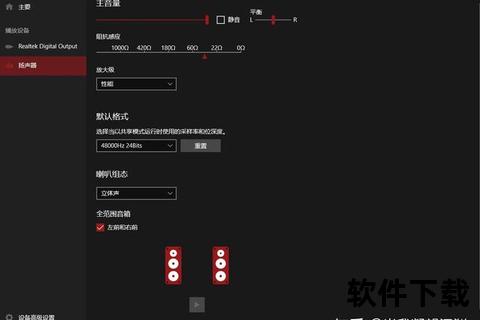
华硕官网提供的驱动程序具有以下显著特点:
1. 官方认证,安全可靠
所有驱动均通过严格测试,确保与硬件完全兼容,避免第三方软件可能带来的病毒或兼容性问题。
2. 精准匹配设备型号
用户可通过输入产品型号或手动选择分类,快速定位适配的驱动版本,减少误下载风险。
3. 多版本支持
涵盖Windows、Linux等多系统版本,满足不同用户需求。
4. 配套工具完善
如MyASUS应用可自动检测驱动状态,并提供一键更新功能。
通常在笔记本电脑底部标签、台式机主机铭牌或产品包装盒上可找到型号信息(如“ROG Zephyrus G14”)。
使用华硕预装的MyASUS软件,在“系统信息”中直接查看完整型号。
1. 打开浏览器,进入华硕中国官网,点击顶部导航栏的“支持”→“驱动程序和工具”。
2. 在搜索栏输入产品型号,或通过分类导航选择设备类型(如“笔记本电脑”→“ROG系列”)。
1. 双击运行安装程序,如“Audio_Driver_XXXX.exe”。
2. 同意用户账户控制提示(UAC),选择安装语言。
3. 阅读许可协议后点击“我同意”,按向导逐步完成操作(默认路径安装更稳定)。
4. 安装完成后重启设备,确保驱动生效。
若驱动仅包含.inf或.sys文件,需通过设备管理器手动更新:
1. 右键“此电脑”→“管理”→“设备管理器”,找到需更新的硬件(如“显示适配器”)。
2. 右键选择“更新驱动程序”→“浏览计算机以查找驱动程序”,指向解压后的驱动文件夹。
1. 核对产品型号中的特殊字符(如“-”或空格)。
2. 关闭杀毒软件,并以管理员身份运行安装程序。
3. 使用华硕驱动修复工具(如ASUS Support Agent)自动修复。
1. 进入安全模式卸载问题驱动。
2. 从官网重新下载历史稳定版本。
1. 检查设备管理器中的“图像设备”或“声音控制器”是否显示感叹号。
2. 使用华硕官方诊断工具(如AudioWizard)检测硬件状态。
1. 加密传输:官网采用HTTPS协议,确保下载过程中数据不被篡改。
2. 数字签名验证:所有驱动均附带华硕数字签名,安装前系统会自动校验。
3. 用户评价反馈:
随着AI技术的发展,华硕或将在以下领域优化驱动服务:
1. 自动诊断与修复:通过机器学习预测驱动故障并提前推送更新。
2. 跨设备协同:实现笔记本电脑、手机、路由器驱动的统一管理。
3. 绿色安装:减少安装包体积,采用增量更新技术降低带宽消耗。
掌握华硕官网驱动的下载与安装技巧,不仅能提升设备性能,还能避免因兼容性问题导致的系统崩溃。无论是普通用户还是技术爱好者,遵循本文指南均可高效完成驱动管理。未来,随着华硕生态的不断完善,驱动服务将更加智能化、人性化,为用户带来更流畅的数字体验。